
Ενώ η Google δίνει στους χρήστες ηλεκτρονικού ταχυδρομείου πάνω από 10 GB αποθηκευτικού χώρου για μηνύματα, αν δεν είστε επιμελής σχετικά με την αποδοχή των εισερχομένων σας 4 Συμβουλές Decluttering για ενημερωτικά δελτία Εάν δεν θέλετε να τους σκουπίστε 4 Συμβουλές Decluttering για ενημερωτικά δελτία Εάν δεν θέλετε σε Trash τους Πόσες συνδρομές ηλεκτρονικού ταχυδρομείου έχετε; Αν είστε σαν εμένα, δεν έχετε απολύτως καμία ιδέα, αλλά ξέρετε ότι είναι πολλά. Ήρθε η ώρα να αναλάβουμε δράση. Διαβάστε περισσότερα, ίσως να βρεθείτε επικίνδυνα κοντά στην εξάντληση αυτής της ποσόστωσης. Το ξέρω από την προσωπική εμπειρία.
Αλλά η Google, ως Google, καθιστά εξαιρετικά εύκολη την αναζήτηση πολύ παλιών μηνυμάτων και τη διαγραφή τους με μία κίνηση.
Πως δουλεύει
Το πρώτο βήμα είναι να καθορίσετε πόσο παλιό είναι ένα μήνυμα που απαιτεί μαζική διαγραφή. Για λόγους χάρη, ας πούμε δύο χρόνια. Χρησιμοποιώντας τις παραμέτρους αναζήτησης του Gmail, θα αναζητήσετε τα μηνύματα χρησιμοποιώντας την παράμετρο αναζήτησης older_than . Η παράμετρος αναζήτησης λειτουργεί σε ημέρες ή μήνες.
Επομένως, αν θέλετε να αναζητήσετε μηνύματα μεγαλύτερα των δύο ετών, πληκτρολογήστε:
παλαιότερη: 24μ
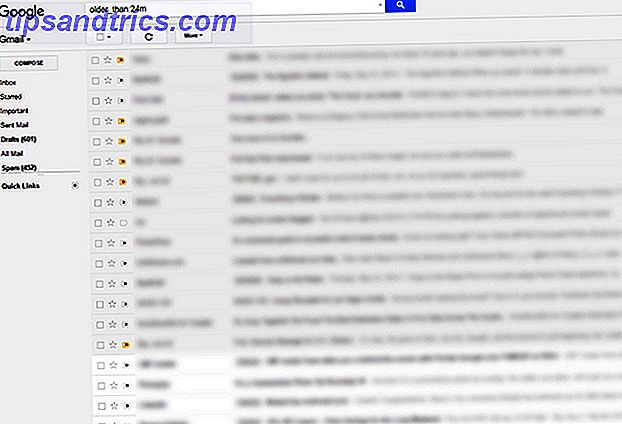
Μπορείτε επίσης να χρησιμοποιήσετε την παράμετρο αναζήτησης πριν . Έτσι τα μηνύματα που ελήφθησαν πριν από δύο χρόνια θα βρεθούν χρησιμοποιώντας:
πριν από: 2014/05/25
Στη συνέχεια, μπορείτε να επιλέξετε όλα τα μηνύματα στα αποτελέσματα αναζήτησης, κάνοντας πρώτα κλικ στο κουμπί επιλογής και, στη συνέχεια, κάνοντας κλικ στην επιλογή "Επιλογή όλων των συνομιλιών που αντιστοιχούν σε αυτήν την αναζήτηση".
Η Google θα εμφανίσει μια ερώτηση που θα σας ρωτάει αν είστε σίγουροι ότι θέλετε να διαγράψετε αυτά τα μηνύματα. Κάνοντας κλικ στο κουμπί "OK" θα μεταφερθούν αυτά τα μηνύματα στον κάδο απορριμμάτων. (Τα μηνύματα στο φάκελο απορριμμάτων θα παραμείνουν εκεί για 30 ημέρες εκτός αν τα αδειάσετε χειροκίνητα.)
Εάν θέλετε να διαγράψετε μόνο μηνύματα στα εισερχόμενά σας, βεβαιωθείτε ότι χρησιμοποιείτε τους ακόλουθους όρους αναζήτησης:
σε: εισερχόμενα older_than: 24m
Τώρα αυτή η μέθοδος σημαίνει ότι, αν δεν έχετε καταθέσει σημαντικά μηνύματα σε φακέλους, θα μπορούσατε να διαγράψετε σημαντικά μηνύματα.
Αν ο στόχος σας είναι να διαγράψετε μόνο ενημερωτικά δελτία και απρόσωπα μηνύματα ηλεκτρονικού ταχυδρομείου, αυτό θα απαιτήσει λίγο περισσότερη προσπάθεια εκ μέρους σας. Θα μπορούσατε να χρησιμοποιήσετε τη μέθοδο που περιγράφεται παραπάνω και να διαγράψετε μια σελίδα τη φορά, απομακρύνοντας για να βεβαιωθείτε ότι δεν διαγράφετε κάτι που θέλατε να κρατήσετε.
Μπορείτε επίσης να καταργήσετε όλα τα μη αναγνωσμένα μηνύματα χρησιμοποιώντας τον ακόλουθο όρο αναζήτησης:
ετικέτα: μη αναγνωσμένο older_than: 24μ
Αν δεν το έχετε διαβάσει σε δύο χρόνια, οι πιθανότητες είναι ότι δεν είναι τόσο σημαντικό.
Μια άλλη βασική παράμετρος αναζήτησης που θα χρησιμοποιήσετε όταν προσπαθείτε να ξεκαθαρίσετε χώρο στο λογαριασμό σας στο Gmail είναι μέγεθος. Εάν θέλετε να διαγράψετε όλα τα μηνύματα μεγαλύτερα από 20 MB, χρησιμοποιήστε τα εξής:
μεγαλύτερο: 20mb
Αν διαπιστώσετε ότι τα εισερχόμενα με καρτέλες του Gmail έχουν κάνει καλή δουλειά κατηγοριοποίησης του μηνύματος ηλεκτρονικού ταχυδρομείου σας, μπορείτε να χρησιμοποιήσετε τις ετικέτες - Προωθήσεις, Κοινωνικά και Ενημερώσεις - για τη μαζική διαγραφή μηνυμάτων ηλεκτρονικού ταχυδρομείου.
Ο πολύ αργός τρόπος για να το κάνετε αυτό, αλλά αυτό θα εξασφάλιζε ότι δεν θα διαγράψετε κατά λάθος κάτι που θέλετε να κρεμάσετε, είναι να ανοίξετε ενημερωτικά δελτία, κάντε κλικ στο κουμπί "Περισσότερα" στο επάνω μέρος της σελίδας και επιλέξτε "Φίλτρο μηνύματα όπως αυτά ". Αντί να δημιουργήσετε ένα πραγματικό φίλτρο, απλά κάντε κλικ στο εικονίδιο αναζήτησης.

Αυτό θα τραβήξει όλα τα μηνύματα ηλεκτρονικού ταχυδρομείου από την επαφή, τα οποία στη συνέχεια μπορείτε να διαγράψετε μαζικά όπως περιγράφεται παραπάνω.
Ποιες συμβουλές και κόλπα χρησιμοποιείτε για τον καθαρισμό των εισερχομένων Gmail; Ενημερώστε μας στα σχόλια.
Image Credit: Charnsitr μέσω του Shutterstock.com



